In einer Teams-Besprechung können Besprechungsorganisatoren und Mitorganisatoren ihre Besprechungen sperren, um nachfolgende Teilnahmeversuche zu verhindern. Jeder, der versucht, von einem beliebigen Gerät aus an einer gesperrten Besprechung teilzunehmen, wird darüber informiert, dass die Besprechung gesperrt ist.
Wenn eine Besprechung gesperrt ist, kann niemand anderes teilnehmen, aber eingeladene Personen können weiterhin auf den Besprechungschat, die Aufzeichnung und andere Besprechungsinformationen zugreifen.
-
Wählen Sie nach der Teilnahme an der Besprechung Personen

-
Wählen Sie im Bereich Teilnehmerdie Option Weitere Aktionen


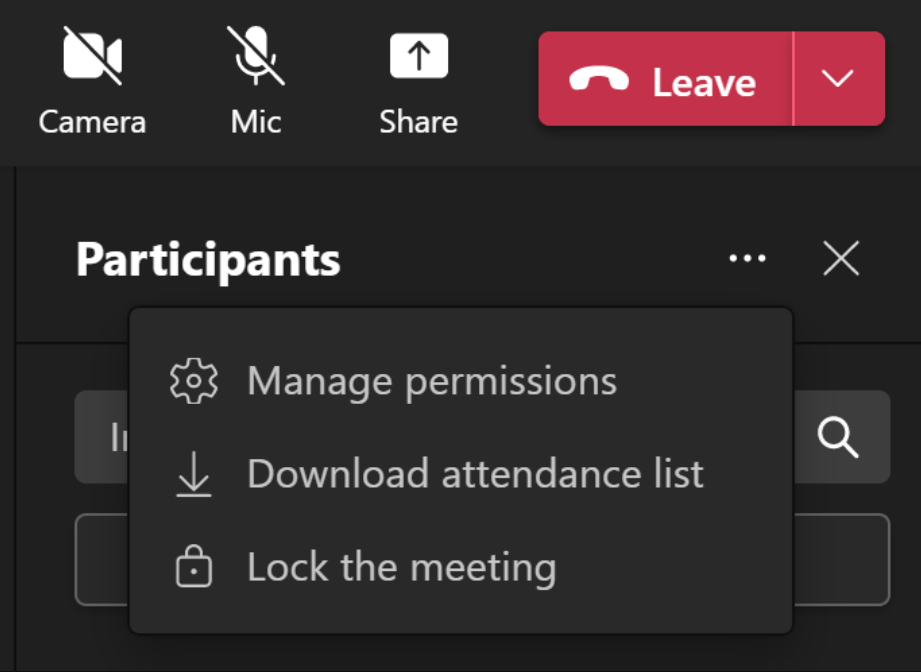
So entsperren Sie die Besprechung:
-
Wählen Sie Personen

-
Wählen Sie im Bereich Teilnehmerdie Option Weitere Aktionen


-
Wählen Sie nach der Teilnahme an der Besprechung Weitere Aktionen aus,



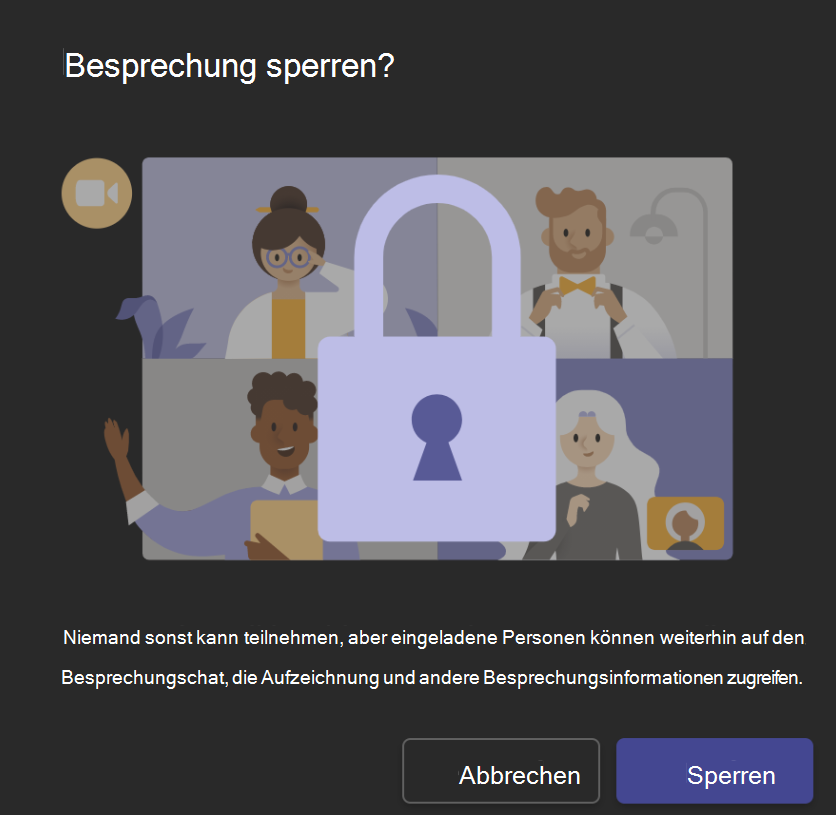
Wenn eine Besprechung gesperrt ist, können keine weiteren Teilnehmer teilnehmen, aber eingeladene Personen können weiterhin auf den Besprechungschat, die Aufzeichnung und andere Besprechungsinformationen zugreifen.
Hinweis: Nachdem die Teilnehmer die Besprechung verlassen haben, können sie erst wieder teilnehmen, wenn die Besprechung entsperrt ist.










